Si acaba de recibir un nuevo iPhone, probablemente esté emocionado de configurarlo y comenzar a explorar sus funciones. También querrá transferir sus aplicaciones.
Tal vez tuvo una generación anterior del iPhone, y está tratando de obtener las aplicaciones que pagó de un dispositivo al otro. También puede tener un dispositivo Android y desea transferir las aplicaciones desde allí a su nuevo iPhone.
Discutiremos ambas posibilidades, por lo que sabrá qué hacer para configurar su nuevo iPhone de la manera que lo desea. Sigue leyendo mientras explicamos cómo transferir aplicaciones a tu nuevo iPhone con nuestra guía paso a paso.
Comprar aplicaciones en su iPhone actual
Cuando obtenga un iPhone, ya notará varias aplicaciones allí. Estos se conocen como aplicaciones nativas. Ejemplos serían cosas como la aplicación Clock, el calendario, la aplicación de noticias o la función Find My iPhone.
La forma en que obtienes otras aplicaciones en tu iPhone es a través de la App Store. El proceso es bastante simple: toca el icono de la tienda de aplicaciones y luego usa el motor de búsqueda para localizar una aplicación en particular.
Incluso si no tiene uno específico en mente, puede escribir palabras clave, y la App Store hará sugerencias. Hay muchas aplicaciones que puede obtener de forma gratuita, y hay otras por las cuales debe pagar.
La razón por la que la App Store es el camino a seguir cuando está comprando aplicaciones para su iPhone es que todos los que aparecen en la App Store se han probado a fondo para obtener errores y complementos de software malicioso. Una forma en que puede obtener aplicaciones para su iPhone que no ha sido aprobada por la App Store es si modifica su teléfono al Jailbreaking.
Esto es lo que sucede cuando usted u otra persona usa un programa de computadora para alterar fundamentalmente el software de su iPhone. Sin embargo, hay una segunda manera mucho más segura de hacer esto que discutiremos más adelante en el artículo.
Nunca recomendamos que intentes jailbreak un iPhone. Este procedimiento le brinda la libertad de instalar aplicaciones de Android en el iPhone, lo que puede ser tentador. El problema es que estas aplicaciones no han pasado por el proceso de investigación que tiene lugar para todos las que están disponibles a través de la App Store.
Puede confiar en que esas aplicaciones no dañen su iPhone. No se puede decir lo mismo de las aplicaciones que instaló a través del proceso de Jailbreaking.
El proceso de transferencia de aplicaciones entre iPhones
Supongamos que no has hecho Jailbreak tu nuevo iPhone. Está en condición perfecta de fábrica.
También digamos que tiene una versión más antigua o diferente del iPhone, y tiene algunas aplicaciones allí que compró en la App Store. Tal vez pagaste por algunos de ellos, mientras que otros eran libres. Ahora desea transferir esas aplicaciones del teléfono antiguo al nuevo.
La buena noticia es que los dispositivos Apple están diseñados para funcionar en iOS. Ese es el sistema operativo universal de Apple. Los iPhones, los relojes Apple, los iPads y los iPods usan una versión. iOS 16 es la última versión.
Debido a que este sistema se ejecuta en todos los dispositivos Apple, es relativamente fácil para usted hacer una copia de seguridad de su antiguo iPhone antes de transferir sus datos al nuevo. La copia de seguridad que realice tendrá todas sus aplicaciones allí, tanto las nativas como las no nativas que obtuvo de la App Store.
Hacer una copia de seguridad de su iPhone antes de intentar la transferencia de la aplicación
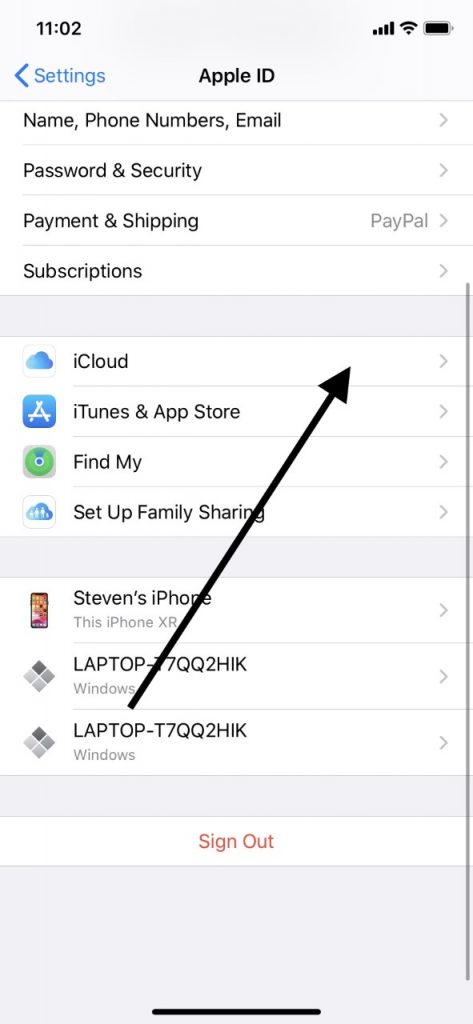
Lo primero que tendrá que hacer es hacer una copia de seguridad de su antiguo iPhone. Una posible forma de hacerlo es usar iTunes.
Conecte el iPhone a su computadora con un cable USB aprobado por Apple. Lanzamiento iTunesy asegúrese de que esté ejecutando la versión más reciente.
En el lado izquierdo de la pantalla, deberías ver Dispositivos. Haga clic en él y verá su iPhone en el lado derecho de la pantalla. Habrá una opción para respaldarlo.
Haga clic en él y espere a que se realice la copia de seguridad. Una vez hecho, puede desconectar el iPhone de la computadora. Su copia de seguridad estará allí en iTunes, esperándote.
La otra forma de hacer una copia de seguridad del viejo iPhone es usar iCloud. Asegúrese de que el iPhone esté conectado a una red Wi-Fi estable.
Dirigirse a Ajustes, Su nombrey luego golpear icloud. Golpear copia de seguridad de iCloudy luego Respaldo Ahora. Espere un par de minutos mientras se complete el proceso.
Para confirmar que la copia de seguridad fue exitosa, puede pasar por los pasos nuevamente. Bajo De vuelta ahoradebería poder ver la hora y la fecha en que ocurrió la última copia de seguridad.
Transferir sus aplicaciones usando iTunes
Hay tres formas de mover sus aplicaciones y todos sus otros datos y configuraciones, de un iPhone a otro. La primera forma es a través de iTunes.
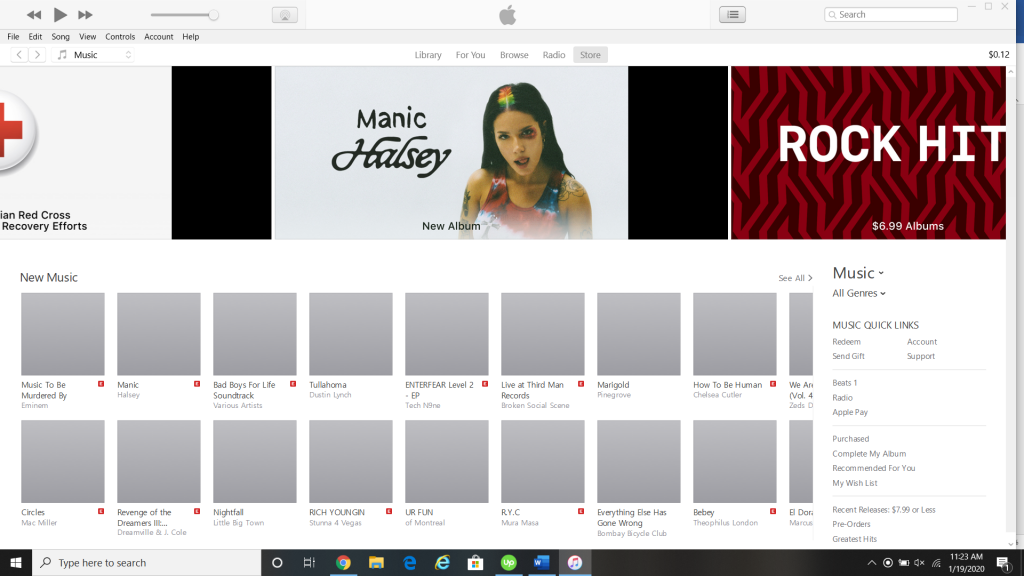
Una vez que sepa que su dispositivo anterior se ha respaldado con éxito, puede conectar su nuevo iPhone a la computadora con el cable USB. Antes de hacerlo, encienda el teléfono y siga las instrucciones desde la pantalla de saludo hasta llegar al Aplicaciones y Datos pantalla. Deberías ver la opción de Restaurar desde Mac o PC.
Una vez que llegue a esa pantalla y su iPhone esté conectado a su computadora, extraiga iTunes y buscar Dispositivos De nuevo en el lado izquierdo de la pantalla. Entonces puedes seleccionar Restaurar copia de seguridad.
Puede haber un par de copias de seguridad diferentes que pueda elegir. Encuentra el que hiciste más recientemente. La marca de tiempo y la fecha deben estar en ello.
Una vez que hayas seleccionado Restaurar copia de seguridadespere unos momentos para que tenga lugar el proceso de restauración. Una vez hecho, debe haber una notificación de eso en la pantalla del iPhone.
Ahora puede separar el teléfono de la computadora de manera segura. Complete los pasos de configuración restantes en el iPhone. Cuando haya terminado, debería ver todas las aplicaciones allí que tenía en su iPhone anterior.
Transferir sus aplicaciones usando iCloud
También puede usar iCloud para transferir las aplicaciones desde su antiguo iPhone. Encienda su nuevo dispositivo y navegue desde la pantalla Hello.
Sigue hasta llegar al Wi-Fi pantalla. Toque la red Wi-Fi que prefiera. Cuando hayas venido al Aplicaciones y datos pantalla, verá la opción para Restaurar desde la copia de seguridad de iCloud. Toque. Obtendrá un mensaje para iniciar sesión con su ID y contraseña de Apple, así que continúe y hágalo.
Debe haber un par de opciones de respaldo diferentes. Nuevamente, estás buscando el más reciente que hiciste, indicado por la marca de tiempo y la fecha.
Seleccione ese y luego espere a que se complete el proceso. Probablemente tomará un par de minutos.
Una vez que la restauración ha tenido lugar, puede pasar por el resto de los pasos de configuración en su nuevo iPhone. Todas sus aplicaciones deben estar allí, y puede continuar borrando su antiguo iPhone si planea venderlo o regalarlo.
Transferir aplicaciones usando QuickStart
Hay una tercera forma de transferir aplicaciones de un iPhone a otro, y eso es rápido. Solo puede hacer esto si sus viejos y nuevos iPhones están ejecutando iOS versión 11 o posterior.
Deberá encender su nuevo iPhone y ponerlo junto a su antiguo. El Inicio rápido La pantalla debe aparecer en su teléfono anterior.
Verá la opción de usar su ID de Apple para configurar el nuevo dispositivo. Seleccione eso y toque Continuar. Si no ve esa opción, asegúrese de que su conectividad Bluetooth esté activada.
La animación debe aparecer en la pantalla de su nuevo dispositivo. Mantenga su teléfono actual sobre el nuevo. Centra esa animación en el visor.
Debe haber un mensaje que aparezca en la pantalla diciendo Terminar en el nuevo iPhone. Obtendrá un aviso para ingresar su código de acceso para el dispositivo antiguo en su nuevo. Hazlo. Siga las instrucciones y configure Touch ID o ID de cara en tu nuevo dispositivo.
Luego se le pedirá que vuelva a ingresar a su código de acceso. Una vez que haya hecho eso, debería ver la opción de restaurar las aplicaciones, la configuración y los datos de su antiguo iPhone en su nuevo.
Probablemente verá varias opciones de copia de seguridad, así que asegúrese de usar la más reciente, pasando por la marca de tiempo y la fecha. También puede tomar decisiones en ese punto sobre qué configuración desea transferir entre los teléfonos en relación con Siri, Apple Pay, ubicación, privacidad, etc.
Una vez que haya pasado por este proceso, verá todas sus aplicaciones en su nuevo teléfono. Puede borrar de forma segura todos los datos de los anteriores en anticipación de venderlos.
¿Qué pasa si desea transferir aplicaciones de un Android a un iPhone?
Por supuesto, también puede encontrarse en una situación en la que tiene un Android con algunas aplicaciones, y obtendrá un nuevo iPhone. ¿Es posible transferir esas aplicaciones de un dispositivo al otro?

Es posible, suponiendo que esas aplicaciones se consideren seguras por iOS. Lo que tendrá que hacer es pasar por el nuevo proceso de configuración de iPhone hasta llegar al Aplicaciones y datos pantalla.
Habrá una opción para Mover datos de Android. En el dispositivo Android, abra el Google Play Store. Buscar Muévete a iOS.
Abra esa lista de aplicaciones y toque Instalar. Acepte la solicitud del permiso y una vez que esté instalada, ábrelo.
Golpear Continuar en ambos dispositivos. Grifo Aceptar y luego Próximo en tu teléfono Android. En el dispositivo Android, se le pedirá que ingrese un código de 12 dígitos que se muestra en la pantalla del iPhone. Una vez que haya ingresado ese código, el proceso debe comenzar.
Se le preguntará si desea transferir cosas como sus mensajes de texto, marcadores de Chrome e información de la cuenta de Google. Sus aplicaciones serán una de las cosas que tiene la opción de transferir. Decide qué sensación necesitas e indica eso.
Cualquier aplicación y otros datos que desee transferir ahora aparecerá en su nuevo iPhone. Una vez realizado este proceso, habrá un mensaje que le indica que se desconecte, y puede finalizar el resto del proceso de configuración del iPhone.
Algunos pensamientos finales sobre aplicaciones de Android en iPhones
Ahora sabe cómo transferir aplicaciones de un iPhone antiguo a uno nuevo como también de un dispositivo Android a un iPhone. Cualquiera de esas cosas es potencialmente bueno, ya que no desea perder ninguna de las aplicaciones que compró.
Hablamos antes sobre Jailbreaking a iPhone para asegurarnos de no perder ninguna de las aplicaciones de Android no nativas que compró para otro dispositivo. A través de la función de movimiento a iOS que acabamos de describir, generalmente puede hacer que las aplicaciones de Android no nativas se transfieran, y no se requiere jailbreaking. Qué bien van a funcionar esas aplicaciones una vez que lleguen a su iPhone es otro asunto.
Es posible que puedan funcionar bien. Hay algunas aplicaciones que están bien diseñadas hasta el punto de que serán igualmente efectivas tanto en Android como en un iPhone.
Sin embargo, hay otros que solo fueron diseñados para uno u otro. Si ha transferido una aplicación de Android a su iPhone, y no parece estar funcionando muy bien, es posible que no tenga más remedio que eliminarla.
Si eso sucede, tal vez pueda mirar alrededor de la App Store en su iPhone y encontrar un reemplazo. Puede escribir palabras clave en el motor de búsqueda que tenga que ver con la aplicación que no funciona que perdió. Muchas aplicaciones son similares entre sí, por lo que probablemente pueda localizar una que tenga el mismo propósito que el que eliminó.
Suggested read: Compartir aplicaciones por Bluetooth: 5 formas de transferir aplicaciones de Android a Android через Bluetooth
